二、NVIDIA独显笔记本连接投影仪方法控
1)同样是将外投影仪连线与笔记本电脑相连接,这个就不多介绍了;
2)在笔记本电脑桌面右键,然后选择“打开NVIDIA显卡控制台”如果是N卡独显笔记本,一般右键可以看到此项,如果没有请更新一下显卡驱动即可;
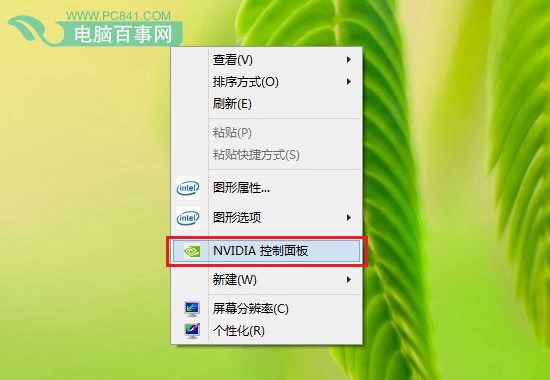
笔记本NVIDIA显卡控制台设置
3)进入NVIDIA显卡控制台后,单击“显示”左侧的下拉符号,选择“设置多个显示器”,如下图所示;

4)接下来这里我们勾选上已经检测到的外接显示屏幕,如下图所示;

5)然后再点击应用即可实现扩展功能;
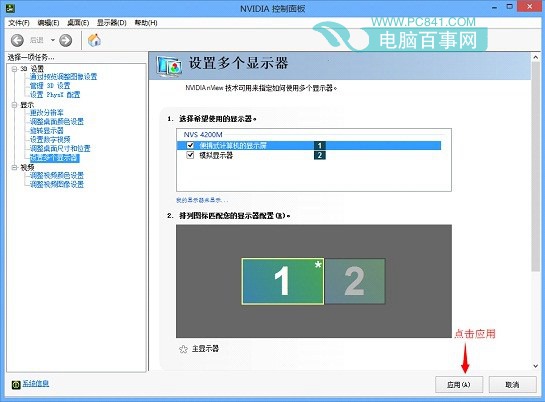
6)再然后就是拖动屏幕1和屏幕2可以适当调节显示器的排列位置,如下图所示;
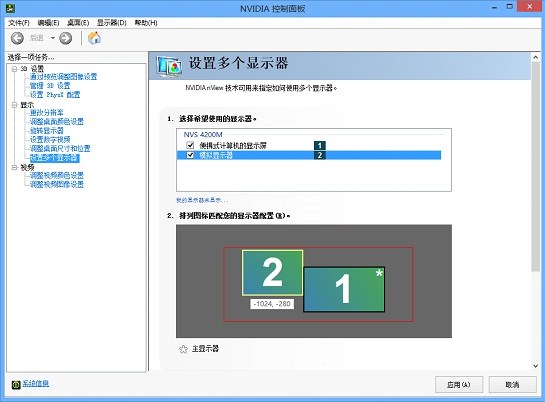
7)最后在排列图表中右击屏幕2,选择复制1,点击应用,可实现屏幕的复制功能。
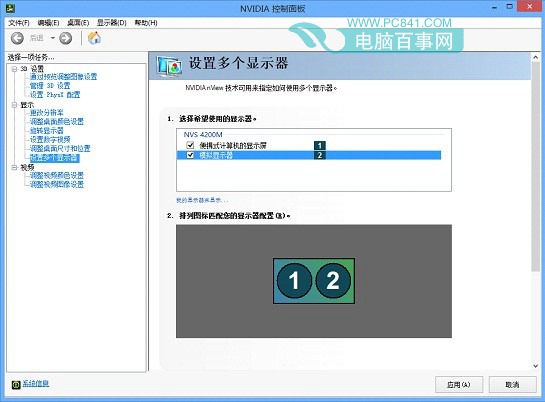
通过以上大致七个步骤就可以完成N卡独显笔记本连接投影仪的设置操作了。




